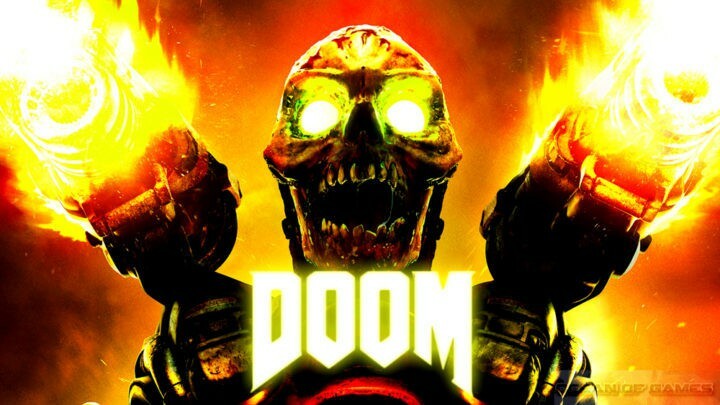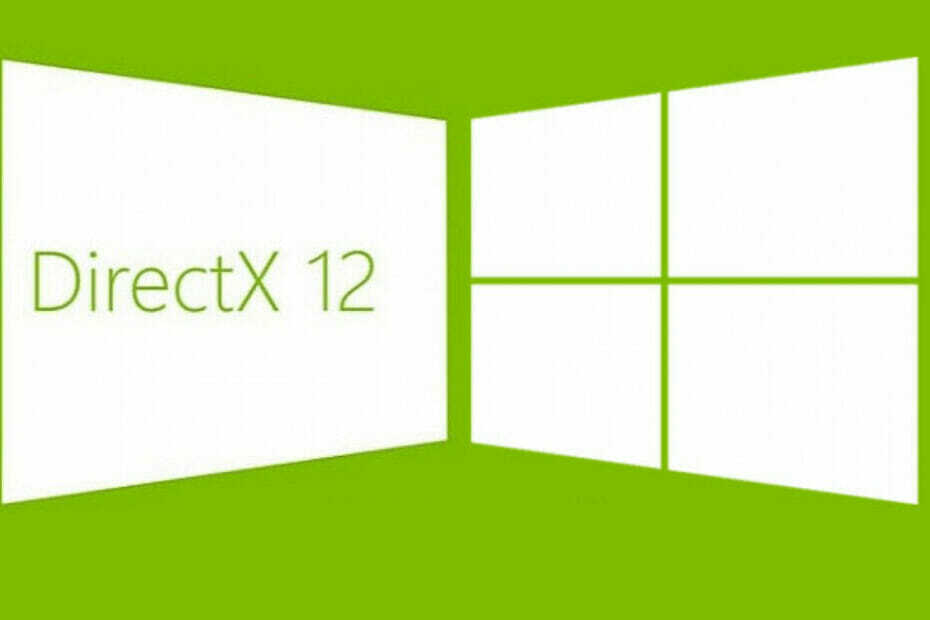- DirectX არის API-ების (Application Programming Interface) კოლექცია, რომელიც ეხმარება თამაშებს მაქსიმალურად მიიღონ არსებული აპარატურა. ასე რომ, ისწავლეთ როგორ ჩამოტვირთოთ DirectX 12 Windows 11-ში.
- პროცესი საკმაოდ მარტივია და არ უნდა დასჭირდეს რამდენიმე წუთზე მეტს, მაგრამ ეს მნიშვნელოვნად გააუმჯობესებს შესრულებას.
- ასევე, გაიგეთ როგორ შეამოწმოთ DirectX-ის ვერსია დაინსტალირებული თქვენს Windows სისტემაში.

Xდააინსტალირეთ ჩამოტვირთვის ფაილზე დაწკაპუნებით
ეს პროგრამა გამოასწორებს კომპიუტერის გავრცელებულ შეცდომებს, დაგიცავს ფაილის დაკარგვისგან, მავნე პროგრამებისგან, ტექნიკის უკმარისობისგან და ოპტიმიზაციას გაუწევს თქვენს კომპიუტერს მაქსიმალური მუშაობისთვის. მოაგვარეთ კომპიუტერის პრობლემები და წაშალეთ ვირუსები ახლა 3 მარტივი ნაბიჯით:
- ჩამოტვირთეთ Restoro PC Repair Tool რომელიც მოყვება დაპატენტებულ ტექნოლოგიებს (ხელმისაწვდომია პატენტი აქ).
- დააწკაპუნეთ სკანირების დაწყება იპოვონ Windows-ის პრობლემები, რამაც შეიძლება გამოიწვიოს კომპიუტერის პრობლემები.
- დააწკაპუნეთ შეკეთება ყველა პრობლემების გადასაჭრელად, რომლებიც გავლენას ახდენს თქვენი კომპიუტერის უსაფრთხოებასა და მუშაობაზე
- Restoro ჩამოტვირთულია 0 მკითხველი ამ თვეში.
DirectX არის API-ების კრებული, რომელიც საშუალებას აძლევს აპლიკაციას წვდომა ჰქონდეს სისტემის აპარატურაზე და საუკეთესო შესრულებისთვის მათი კონფიგურაციის ვარიანტთან ერთად. და რადგან ის დიდ როლს თამაშობს, მომხმარებლები ეძებენ გზებს Windows 11-ში DirectX 12-ის ჩამოტვირთვისთვის.
DirectX 12 ამჟამად უახლესი ვერსიაა და გთავაზობთ საუკეთესო შესრულებას. წინა ვერსიებში შედის DirectX 9, 10, 11, 11.1, 11.2 და სხვა.
ასე რომ, თუ თქვენ გაინტერესებთ როგორ მიიღოთ DirectX 12 თქვენს კომპიუტერში, ჩვენ ეს ყველაფერი გაერკვია. უბრალოდ წაიკითხეთ შემდეგი სექციები და სანამ დაასრულებთ, DirectX 12 უნდა იყოს გადმოწერილი თქვენს Windows 11 კომპიუტერზე.
როგორ შევამოწმო კომპიუტერზე დაინსტალირებული DirectX-ის ვერსია?
- დაჭერა Windows + რ გაშვება გაიქეცი უბრძანე, შედი dxdiag ტექსტის ველში და ან დააჭირეთ შედი ან დააწკაპუნეთ კარგი გაშვება DirectX დიაგნოსტიკური ინსტრუმენტი.

- ახლა, იპოვნეთ DirectX ვერსია შედით ბოლოში და შეამოწმეთ დაინსტალირებული ვერსია.

ეს არის უმარტივესი გზა Windows 11-ში DirectX-ის დაინსტალირებული ვერსიისა და წინა გამეორებების შესამოწმებლად. ასე რომ, თუ თქვენ უკვე გაქვთ დაინსტალირებული უახლესი ვერსია, არ არის საჭირო გადმოტვირთვის პროცესის გაგრძელება.
როგორ შემიძლია ჩამოტვირთოთ DirectX 12 Windows 11-ში?
- დაჭერა Windows + მე გაშვება პარამეტრები აპლიკაცია და აირჩიეთ ვინდოუსის განახლება მარცხნივ ნავიგაციის პანელში ჩამოთვლილი ჩანართებიდან.

- შემდეგი, დააწკაპუნეთ Შეამოწმოთ განახლებები მარჯვნივ.

- თუ განახლება ამისთვის DirectX 12 ჩამოთვლილია სკანირების შემდეგ, ჩამოტვირთეთ და დააინსტალირეთ Windows 11-ში.

- დასრულების შემდეგ, გადატვირთეთ კომპიუტერი, რათა ცვლილებები ძალაში შევიდეს.
ასე რომ, მას შემდეგ რაც მიჰყვებით აქ ჩამოთვლილ ნაბიჯებს Windows 11-ში DirectX 12-ის ჩამოსატვირთად და მისი ინსტალაციისთვის, თქვენ უნდა გქონდეთ უკეთესი სათამაშო გამოცდილება.
- შესწორება: DirectX-ის დაყენება Windows 10/11-ში შეუძლებელია
- როგორ დავაფიქსიროთ DirectX შეცდომები Windows 11-ზე
- შესწორება: D3dx9_43.dll-ს აკლია შეცდომა Windows 10/11-ზე
არის თუ არა DirectX 12-ის დამოუკიდებელი პაკეტი Windows 11-ში?
სამწუხაროდ, პასუხი არის არა. DirectX 12 გამოვიდა Windows Update-ის მეშვეობით და მხოლოდ ამ გზით შეგიძლიათ მიიღოთ ის თქვენს სისტემაში.
არ დაკარგო იმედი! ახალი კომპიუტერების უმეტესობას უკვე აქვს დაინსტალირებული DirectX 12. ასე რომ, თქვენ არ დაგჭირდებათ მისი ხელით ჩამოტვირთვა ან ინსტალაცია.
მაშინაც კი, თუ თქვენს კომპიუტერს აქვს DirectX 11 დაინსტალირებული, ის კარგად უნდა იმუშაოს, რადგან აპლიკაციებისა და თამაშების უმეტესობა, რომლებიც საჭიროებენ ხელსაწყოს, კონკრეტულად არ ითხოვენ უახლეს ვერსიას.
მაგრამ თუ თქვენ გაქვთ პრობლემები შესრულებასთან დაკავშირებით ან შეგექმნათ შეცდომები, DirectX-ის განახლებამ უნდა მოაგვაროს პრობლემა. თუმცა თუ განახლება მიუწვდომელია, მოგიწევთ ლოდინი.
ახლა, როდესაც თქვენ ჩამოტვირთეთ DirectX 12 თქვენს Windows 11 კომპიუტერზე, აუცილებელია, რომ ინსტრუმენტი კარგად მუშაობდეს. თუმცა, რამდენიმე მომხმარებელმა განაცხადა DirectX-თან დაკავშირებული პრობლემების წინაშე, რომელთა უმეტესობა ადვილად გამოსწორდება რამდენიმე წუთში.
იმ შემთხვევაში თუ ხარ შეხვდება DirectX ფუნქცია GetDeviceRemovedReason ჩაიშალა შეცდომადრაივერების განახლება ან კვების პარამეტრების შეცვლა დაგვეხმარება.
გვითხარით, შეძელით თუ არა DirectX 12-ის განახლება და თუ კი, თქვენი გამოცდილება ამის შესახებ, კომენტარების განყოფილებაში ქვემოთ.